Zamezení neoprávněnému přístupu
V této části jsou popsána bezpečnostní opatření, jimiž lze zabránit neoprávněnému přístupu z externí sítě. Tuto část si musí přečíst všichni uživatelé a administrátoři, než začnou používat tento stroj, jiné tiskárny a multifunkční stroje připojené do sítě.
Síťové tiskárny/multifunkční stroje dodávané na trh v posledních letech nabízejí bezpočet různých praktických funkcí, jako např. tisk z počítače, ovládání těchto strojů z počítače prostřednictvím vzdáleného uživatelského rozhraní a odesílání naskenovaných dokumentů prostřednictvím internetu. Na druhé straně je nezbytné zavádět bezpečnostní opatření za účelem omezení rizika úniku informací, neboť tiskárny/multifunkční stroje připojené do sítě čelí ve zvýšené míře hrozbám, jako jsou neoprávněný přístup a krádeže.
V této části jsou uvedena nezbytná nastavení, které je třeba v zájmu ochrany před neoprávněným přístupem provést, než začnete tiskárnu/multifunkční stroje připojené do počítačové sítě používat.
Bezpečnostní opatření pro zamezení neoprávněnému přístupu z externí sítě
1. | |
2. | |
3. | |
4. |
Přiřazení privátní IP adresy
IP adresa představuje numerické označení přiřazené ke každému zařízení zapojenému do počítačové sítě. „Globální IP adresa“ se používá pro komunikační připojení k internetu a „privátní IP adresa“ ke komunikaci v rámci místní sítě, například firemní sítě LAN.
V případě přidělení globální IP adresy je tiskárna/multifunkční stroj zpřístupněn veřejnosti a lze k nim získat přístup přes internet. Tím se zvyšuje riziko neoprávněného přístupu z externí sítě a úniku informací. V případě přidělení privátní IP adresy je tiskárna/multifunkční stroj naopak uzavřen přístupu z externích sítí a lze do nich získat přístup pouze v rámci lokální sítě, jako je např. podniková LAN.
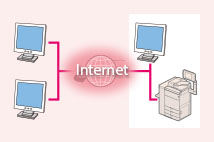 | 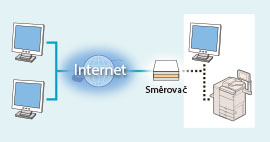 |
Globální IP adresa Do zařízení lze získat přístup z externí sítě. | Privátní IP adresa Do zařízení lze získat přístup v rámci lokální sítě. |
V zásadě své tiskárně/multifunkčnímu stroji přiřaďte privátní IP adresu. V každém případě zkontrolujte, zda IP adresa přiřazená používané tiskárně/multifunkčnímu je nebo není privátní IP adresa. Rozsahy pro privátní adresu jsou následující.
Rozsahy pro privátní IP adresy
Od 10.0.0.0 do 10.255.255.255
Od 172.16.0.0 do 172.31.255.255
Od 192.168.0.0 do 192.168.255.255
Informace, jak ověřovat IP adresu, viz "TCP/IPv4 Settings."
POZNÁMKA |
Je-li tiskárně/multifunkčnímu stroji přiřazena globální IP adresa, v zájmu omezení rizika neoprávněného přístupu můžete vytvořit síťové prostředí, a to nainstalováním bezpečnostního softwaru, jako je například firewall, který zabraňuje přístupu z externích sítí. Chcete-li tiskárně/multifunkčnímu stroji přiřadit globální IP adresu a používat je, obraťte se na správce sítě. |
Použití firewallu k omezení vysílání
Firewall je systém, který zamezuje neoprávněnému přístupu z externích sítí a chrání před útoky/vniknutím do lokální sítě. Firewall můžete ve svém síťovém prostředí používat k zablokování přístupu z externí sítě, která se jeví jako nebezpečná, a to zakázáním komunikace ze zadané IP adresy externí sítě. Funkce nainstalovaná na tiskárnu/multifunkční stroj Canon umožňuje nastavit filtr IP adres.
Informace, jak nastavit filtr IP adres, naleznete v krocích 15 až 16 v části "TCP/IPv4 Settings," a krocích 9 až 10 v části "TCP/IPv6 Settings."
Nastavení šifrované komunikace TLS
Informace o šifrované komunikaci TLS viz "Zabezpečení sítě," a informace o postupech nastavení viz "Specifying the TLS Encrypted Communication Settings."
Nastavení kódu PIN pro správu informací uložených v multifunkčním stroji
Pro případ, že by se třetí strana pokusila získat neoprávněný přístup do tiskárny/multifunkčního stroje, je dobré nastavit kód PIN pro informace uložené ve stroji, neboť se tím omezí riziko úniku informací. Na tiskárně/multifunkčním stroji Canon lze nastavit PIN, a tak chránit různé typy informací.
Nastavení kódu PIN pro jednotlivé funkce
Nastavení kódu PIN pro použití vzdáleného UR
Další informace viz v části "Vzdálené UR."
Nastavení kódu PIN pro Nastavení správce systému
Další informace viz v části "Zadání nastavení správce systému."
Nastavení kódu PIN pro přístup do adresáře
Další informace viz v části "PIN adresáře."
Nastavení kódu PIN pro přístup do schránky
Další informace viz v části "Nastavení schránky."
Výše je uvedeno jen několik příkladů bezpečnostních opatření, která lze provést pro zamezení neoprávněného přístupu. Další informace o jiných bezpečnostních opatřeních viz v části "Zabezpečení," a pro své síťové prostředí nastavte příslušná nezbytná bezpečnostních opatření pro zamezení neoprávněného přístupu.